Microsoft Edge สนับสนุนส่วนขยายในขณะนี้ คุณสามารถดาวน์โหลดส่วนขยายสำหรับ Edge ได้จาก Windows Store Microsoft ได้เพิ่มการสนับสนุนสำหรับส่วนขยายใน Edge เมื่อเร็ว ๆ นี้เท่านั้นดังนั้นจึงไม่มีส่วนขยายจำนวนมากใน Windows Store มีบางส่วนที่ยังอยู่ในช่วงเบต้าและนักพัฒนาซอฟต์แวร์ต้องการให้สามารถใช้งานได้นอก Windows Store เพื่อหลีกเลี่ยงการให้คะแนนที่ไม่ดี หากคุณต้องการติดตั้งส่วนขยายใน Edge เป็นกระบวนการที่ค่อนข้างง่ายหากคุณรู้ว่าต้องทำอย่างไร
เปิด Microsoft Edge และในแถบ URL พิมพ์ about: flag และกด Enter ในส่วนแรกให้มองหาตัวเลือก "เปิดใช้งานคุณลักษณะนักพัฒนาส่วนขยาย" และทำเครื่องหมายที่ช่องถัดจากเพื่อเปิดใช้งาน
คุณจะต้องรีสตาร์ท Edge ไม่มีปุ่มเฉพาะสำหรับการรีสตาร์ท Edge เมื่อคุณทำการเปลี่ยนแปลงค่าสถานะเหมือนกับใน Chrome คุณต้องรีสตาร์ท Edge ด้วยตนเองโดยปิดและเปิดเบราว์เซอร์

ตอนนี้คุณสามารถติดตั้งส่วนขยายจากภายนอกWindows Store ค้นหาส่วนขยายที่คุณต้องการลองและดาวน์โหลด หากคุณดาวน์โหลดเป็นไฟล์ซิปให้แตกไฟล์ก่อนที่จะดำเนินการขั้นตอนถัดไป
เปิด Edge แล้วคลิกปุ่ม "เพิ่มเติม" ที่ด้านบนขวา. ไปที่ส่วนขยายและคลิกปุ่ม "โหลดส่วนขยาย" นำทางไปยังโฟลเดอร์ส่วนขยายที่คุณเพิ่งแยกและ / หรือดาวน์โหลด คุณต้องเลือกโฟลเดอร์ที่มีไฟล์นามสกุลอยู่ไม่ใช่ไฟล์ใดไฟล์หนึ่ง เลือกโฟลเดอร์และคลิกปุ่ม ‘เลือกโฟลเดอร์’ ในกล่องโต้ตอบเปิดไฟล์
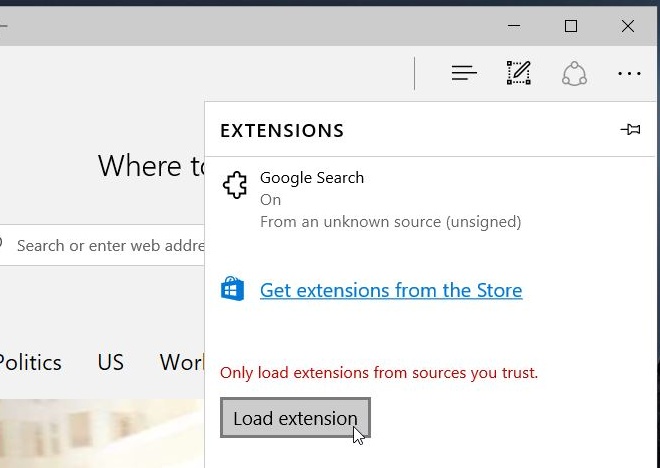
ส่วนขยายจะถูกโหลดและจะปรากฏในแผงส่วนขยาย คุณอาจจะหรืออาจจะไม่ต้องเปิดมัน
ส่วนขยายที่ดาวน์โหลดจากภายนอก Windowsร้านค้ายังสามารถยืนยันส่วนขยายได้ ส่วนขยายที่ตรวจสอบแล้วเป็นส่วนขยายที่ได้รับการเซ็นชื่อแบบดิจิทัลโดยผู้พัฒนาที่ได้รับการยืนยัน ส่วนขยายที่ไม่ผ่านการตรวจสอบสามารถติดตั้งได้ในลักษณะเดียวกันอย่างไรก็ตามทุกครั้งที่คุณเปิดใช้งาน Edge จะเป็นการปิดใช้งานส่วนขยายที่ไม่ผ่านการตรวจสอบ คุณจะต้องเปิดใช้งาน

คำเตือน; ส่วนขยายที่ติดตั้งจากภายนอก Windows Store อาจเป็นอันตรายได้ ระวังส่วนขยายที่คุณเลือกติดตั้ง






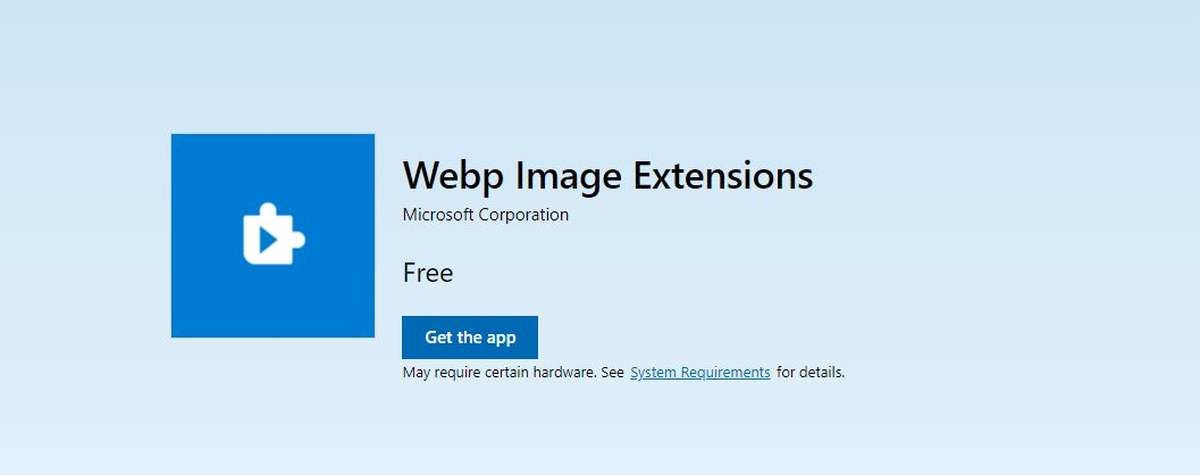






ความคิดเห็น